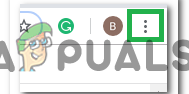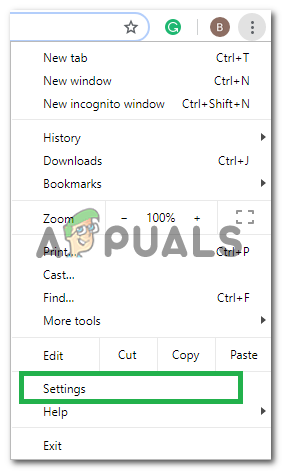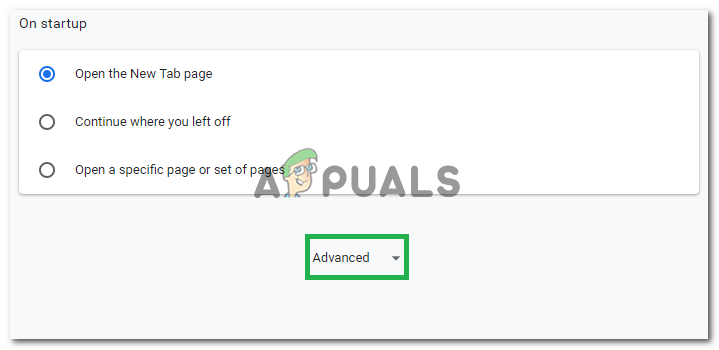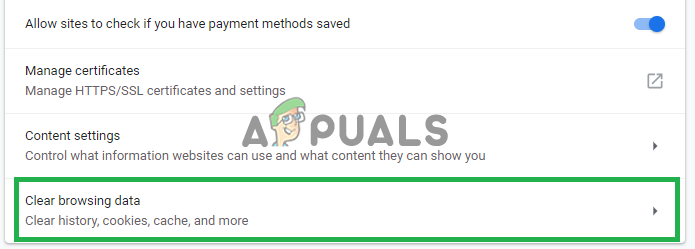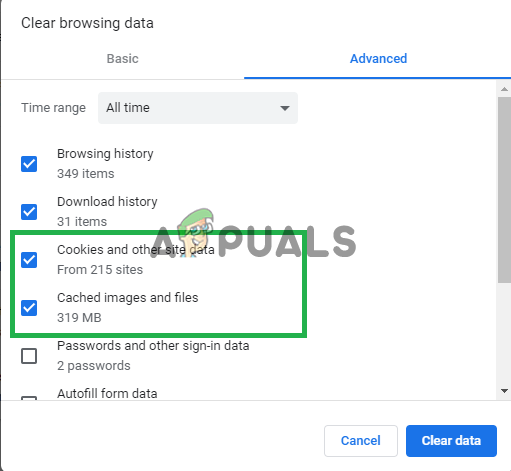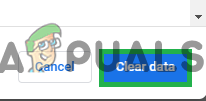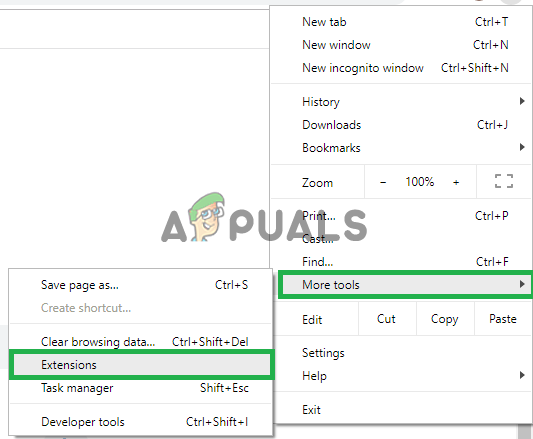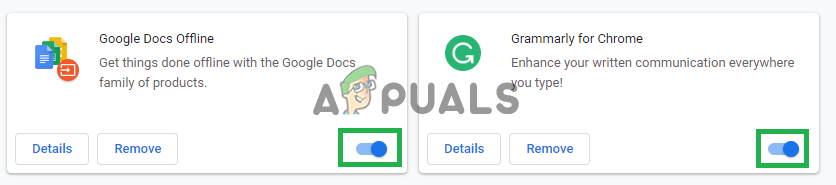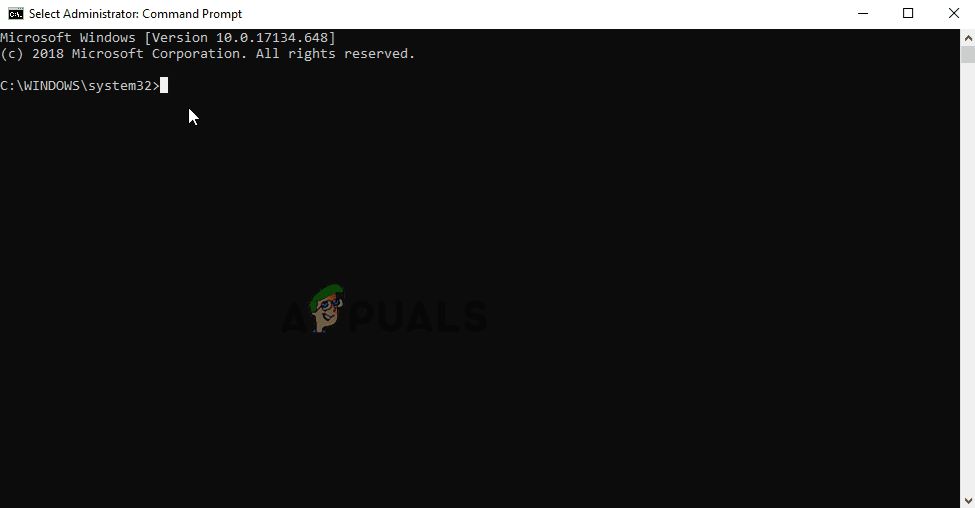Twitch adalah platform streaming video langsung. Ini diperkenalkan pada bulan Juni 2011. Situs ini terutama terdiri dari aliran video game, aliran E-Sports, siaran musik dan baru-baru ini tren aliran 'Dalam Kehidupan Nyata' telah dimulai di platform. Konten di situs dapat dilihat secara langsung atau dengan video sesuai permintaan.

Pesan eror
Namun, baru-baru ini banyak laporan yang masuk dari pengguna yang tidak dapat mengakses streaming langsung apa pun di situs dan pesan kesalahan yang menampilkan '5000: Konten tidak tersedia' muncul. Pada artikel ini, kami akan membahas beberapa alasan mengapa kesalahan ini dapat dipicu dan memberi Anda solusi yang layak untuk memastikan pemberantasan masalah sepenuhnya.
Apa Penyebab Error 'Code 5000' di Twitch?
Penyebab kesalahan tidak spesifik dan dapat dipicu karena beberapa alasan:
- Cache dan Cookies: Cache disimpan oleh aplikasi untuk mengurangi waktu pemuatan namun, seiring waktu cache ini dapat rusak dan menyebabkan masalah pada aplikasi. Demikian pula, cookie disimpan oleh situs web di browser untuk mengurangi waktu pemuatan. Cookie ini dapat menyebabkan masalah dengan memuat situs web tertentu.
- Perpanjangan: Selain itu, ada kemungkinan bahwa ekstensi tertentu yang dipasang di browser Anda mungkin menyebabkan masalah, ekstensi 'Ghostery', khususnya, diketahui menyebabkan masalah dengan situs.
- Browser: Dalam beberapa kasus, browser yang Anda gunakan untuk menyambung ke situs mungkin mengalami masalah saat melakukannya.
- Masalah DNS: Juga mungkin saja internet Anda mengalami masalah DNS. DNS seperti buku telepon untuk internet Anda, itu menerjemahkan nama situs web menjadi alamat IP dan menggunakannya untuk terhubung ke situs web, ada kemungkinan DNS mungkin rusak dan menyebabkan masalah dengan koneksi.
Sekarang setelah Anda memiliki pemahaman dasar tentang sifat masalah, kami akan melanjutkan ke solusi.
Solusi 1: Menghapus Cookie dan Cache.
Cache dan Cookies disimpan oleh browser dan aplikasi untuk mengurangi waktu pemuatan. Namun, terkadang hal ini dapat menyebabkan masalah dengan pemuatan situs tertentu jika Cookie atau Cache rusak. Oleh karena itu, pada langkah ini, kami akan membersihkan cookie dan cache browser.
- Klik di ' Tidak bisa 'Di atas Baik sisi browser.
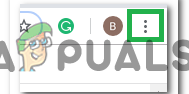
Mengklik Tombol Menu.
- Pilih ' Pengaturan ' dari dropdown .
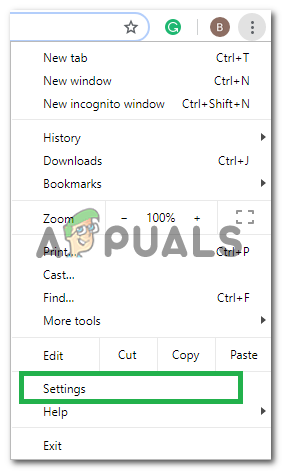
Mengklik 'Pengaturan' dari menu drop-down.
- Gulir ke bawah dan klik ' Maju '.
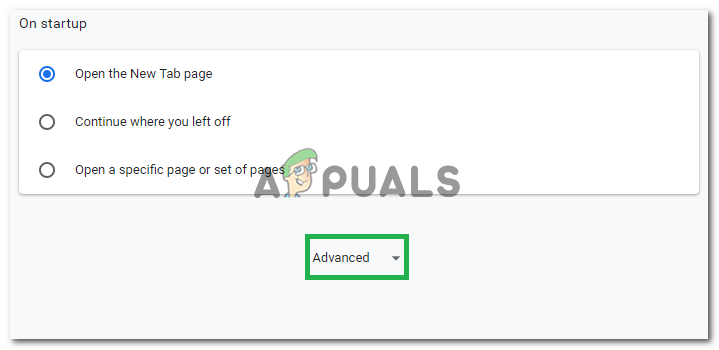
Mengklik 'Lanjutan'
- Di akhir ' Pribadi & Keamanan ', Klik pada' Bersih Menjelajah Data ' pilihan.
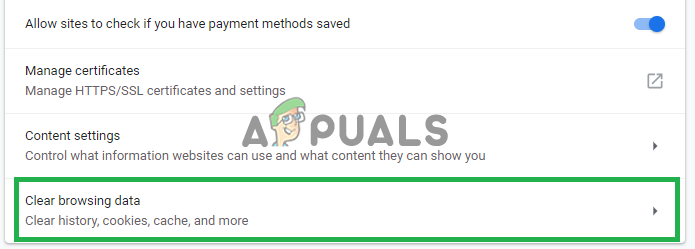
Mengklik 'Hapus Data Penjelajahan'.
- Dalam rentang waktu tersebut, pilih ' Semua waktu '.
- Pastikan bahwa ' Kue dan lain situs data 'Dan' Cache gambar dan file Opsi dicentang.
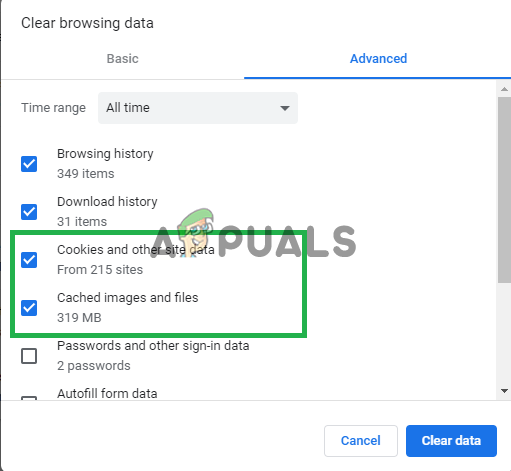
Memeriksa kedua opsi.
- Sekarang klik di ' Bersih data ' pilihan.
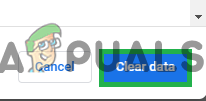
Memilih opsi 'Hapus Data'.
- Ini sekarang akan menghapus semua file kue dan cache , Buka situs dan memeriksa untuk melihat apakah masalah tetap ada.
Solusi 2: Menonaktifkan Ekstensi.
Dalam beberapa kasus, ekstensi tertentu di browser menyebabkan masalah dengan memuat aliran di situs web twitch. Oleh karena itu, pada langkah ini, kami akan menonaktifkan semua ekstensi di browser untuk memastikan bahwa ekstensi apa pun tidak mengganggu situs.
- Klik di ' Tidak bisa 'Di atas Baik sisi browser dan arahkan kursor ke ' Lebih Pengaturan ' pilihan.
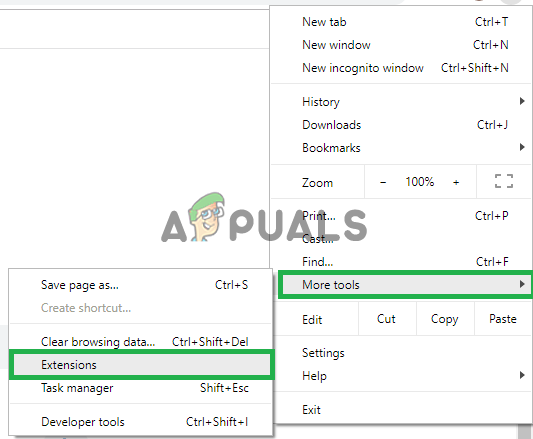
Membuka Pengaturan Ekstensi
- Pilih ' Ekstensi ”Untuk membuka daftar ekstensi yang diinstal di browser.
- Pastikan untuk nonaktifkan semua itu ekstensi dan khususnya ' Ghostery ' satu.
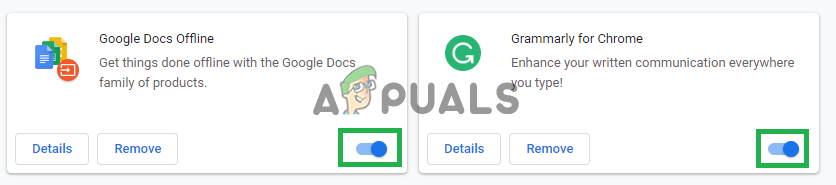
Menonaktifkan Ekstensi.
- Sekarang coba Buka situs dan memeriksa untuk melihat apakah masalah terus berlanjut.
Solusi 3: Membilas DNS.
DNS digunakan oleh browser sebagai semacam buku telepon untuk internet. Ini menerjemahkan alamat situs ke alamat IP dan menggunakannya untuk terhubung ke situs. Koneksi internet yang Anda gunakan memiliki pengaturan DNS tertentu yang dialokasikan yang merupakan elemen dalam koneksi ke internet. Terkadang, DNS ini dapat rusak oleh karena itu, dalam langkah ini kita akan mengosongkan DNS. Untuk itu:
- Klik di ' Cari batang 'Dan ketik' Perintah Cepat '.
- Baik - klik di ' Perintah Cepat Ikon 'dan pilih' Lari sebagai Administrator '.
- Ini akan membuka command prompt, ketik ' ipconfig / flushdns '.
- Ini sekarang akan sepenuhnya menginisialisasi ulang itu DNS cache .
- Mencoba untuk Menghubung ke situs dan memeriksa untuk melihat apakah masalah terus berlanjut.
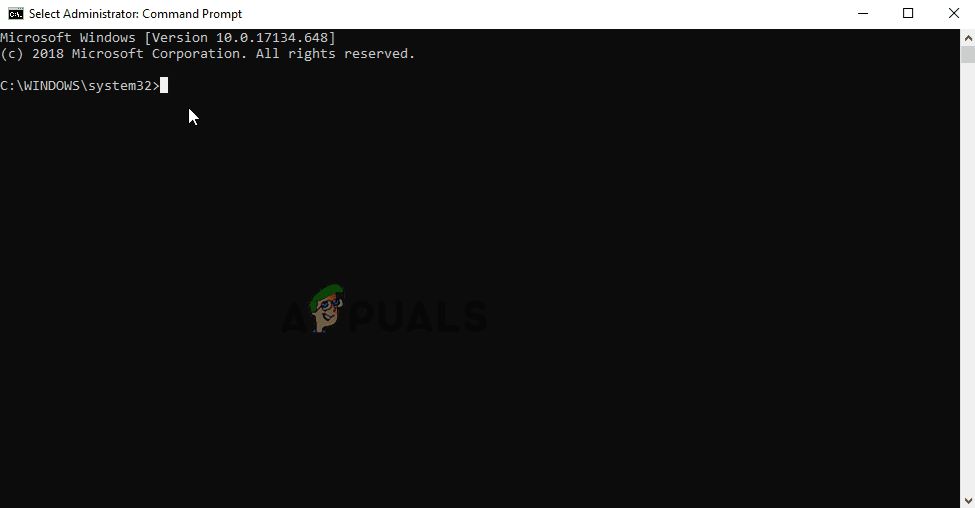
Pembilasan DNS.
Solusi 4: Mengubah Browser.
Dalam beberapa kasus, browser yang Anda gunakan untuk Menghubung ke situs mungkin mengalami masalah dalam melakukannya. Karena itu, memang demikian direkomendasikan untuk perubahan browser yang Anda gunakan untuk Menghubung ke layanan ini memecahkan itu isu jika masalah adalah dengan browser .
2 menit baca